イラストプロレベルを目指して早2年。
仕事の合間にイラストの練習をするも一向に絵がうまくなっている感覚がありませんが、なんだかんだ楽しく続けることができています。
もともとiPad Proにクリスタを入れてお絵描きをしていたのですが、いかんせん画面が小さく感じていて何かと不便だなーと感じていました。
描き味は最高なんですけどね。
ただやっぱり細かい修正を入れる際はPCのフォトショップに取り込んでマウスでちまちま修正していたのでそういった煩わしさを解消したかったのです。
丁度夏のボーナスも出たのでこれを機に液タブを購入するに至りました。
オラのパソコンHDMI差し込み口が無いんだが・・
液タブを購入する際にHDMIケーブルでつなげることは知っておりましたが、よくよく考えてみると僕のパソコンにHDMI端子はありませんでした。
ちなみに購入した液タブはXP-PEN Artist 22セカンドです。
液タブはワコム安定という声が多い中、そんな固定概念は捨て、初心者でも使いやすくて廉価なものを厳選した結果この液タブに決まりました。
この液タブは比較的新しくでたもので、タイプCケーブルに対応しております。
タイプC対応のパソコンがあればケーブル一本で液タブをつなげることができて便利ですし、HDMIケーブルも必要ありませんが、僕のパソコンにはタイプCもHDMIもありません。
ということで僕のようにタイプCもHDMIも無いPCに液タブをつなげる方法をご紹介します。
ディスプレイポート差し込み口があるならDisplayPort to HDMI変換ケーブルがおすすめ
パンが無ければお菓子を食べればいいじゃないか理論でHDMIが無いならHDMI変換ケーブルを使えばいいのです。
変換ケーブルやアダプタを別途購入する必要がありますが、高性能でない限りそこまで高価なものでもありません。
僕のパソコンにはディスプレイポート端子があったのでDisplayPort to HDMI変換ケーブルを購入し液タブをつなげています。
最大1920 x 1200と1080P(フルHD)のビデオ解像度を対応し、さらに高いリフレッシュレートで、画面のティアリングやフレームレートの不安定さを排除、破綻のない滑らかな画面を実現します。
HDMIの端子は台形の形をしていて、ディスプレイポートの端子は一か所だけ角が丸くなっているのが特徴です。
使用してまだ間もないですが、今のところ問題なく動作しています。
仮にディスプレイポートが無い場合はVGA to HDMI変換アダプタケーブルやUSB to HDMI変換アダプタを使えばよいでしょう。
ただ初期不良や対応していないOSもあるので購入の際は慎重に選ぶ必要があります。
伝送方式を考えてもこういった安定性を求めるならDisplayPort to HDMI変換ケーブルがおすすめです。
本当はHDMI端子かタイプC搭載のPCがあれば一番なんですけどね・・
DVIとかVGAとかよくわからない方は少し調べてみたほうがいいかもしれません。(詳細を語ると膨大な量になるので今回は割愛)
また同じ規格でもバージョンが違ったりと奥が深いので調べてみると面白い発見があります。
よくHDMIとディスプレイポートどちらのケーブルを使うべきか話題になったりするのですがどちらも一長一短という感じ。
基本的にスペックは8k・4k対応のディスプレイポートが上だといわれていますが、HDMIも「HDMI2.0」に対応した機器を使っていれば1080p 240Hzで出力が可能になるだの・・
ディスプレイポートはスリープモードに入ったり、ディスプレイの電源を落とすとデスクトップのアイコンの配置が初期化されたり一部のアプリがおちるだの。
一概にどちらが良いという話ではなく、状況に合わせて使い分ければいいのではないかと思います。
これらの問題は高画質動画の視聴やオンラインゲームをする上での話になりますので、そういったこだわりのない方はどちらを使用していても問題ありません。
液タブ「XP-PEN Artist 22セカンド」を使ってみた感想
変換アダプタさえ事前に用意すれば問題なく映ると思います。
もしも液タブの画面が映らないのであれば初期不良かアダプタの変換ミス、対応していないなどの理由が考えられます。
かならず○○toHDMI変換アダプタを使うこと、対応機器であるか確認すること。
この2つを守れば大抵は映ります。
はい、ということで画面が映ったのなら次は液タブのドライバを公式サイトでインストールしましょう。
以前にワコムなどのほかのドライバを入れいたのであれば、そのドライバをアンインストールしないと不具合が発生する可能性があるので注意が必要です。
さてドライバをインストールしたらやっと液タブに絵を描くことができます。
実際にXP-PEN Artist 22セカンドを使ってみた感想ですが、まず画面が大きくなったということにこれほど感動を覚えるとは思いませんでした。
色の選択だったり変形がやりやすくなりました。
発色も良く、より正確な色の選択が可能です。
描き味は画面が少しざらついた感じで紙に描くような適度なひっかりがあります。
僕はつるつる画面のiPadに慣れていたので始めは違和感を感じましたが慣れれば気にならなくなると思います。
ただ視差が若干あるので、視差が全くないiPadと比べるとどうしてもiPadの描き心地が恋しくなります。
あとはやっぱりタッチ機能で縮小、拡大、回転が出来なくなったのは地味にイタイ・・
もう少しお金をかければ視差の調整ができる液タブもあるし、タッチ機能も搭載している液タブもあるのですが、この金額でそこまでの性能を求めるのは貪欲ですね。